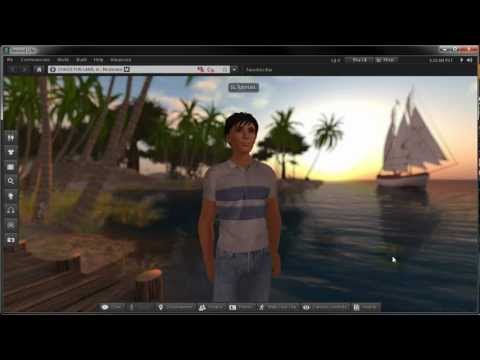
コンテンツ
アバターは「セカンドライフ」の仮想世界であなたを表現するアニメーション画像であり、あなたは確かにあなたのベストを捜したいです。幸いなことに、顔、体、服など、フィギュアのほとんどすべての機能を変更できます。
説明書
![]()
-
ホームページにアカウントを作成してSecond Lifeを起動します(「参考文献」セクションを参照)。 [参加]リンクをクリックします。
-
アバターを選択し、その他の必要な情報を入力して[ダウンロード]をクリックします。 Second Lifeのアイコンがあなたのデスクトップに現れます。
-
サイトで提供されているガイドを使って、アバターの描き方や外観の変更方法、特にビデオチュートリアルの「外観の変更方法」を参照してください(「参考文献」セクションを参照)。
-
Second Lifeのアイコンをクリックしてアクセスし、「接続」に進みます。あなたはあなたのアバターが仮想環境の中を歩き回っているのを見ているでしょう。
-
アバターを右クリックしてください。オプション付きの円が表示されます。 「外観」をクリックしてください。アバターのクローズアップとオプション付きのグリッドが表示されます。
-
グリッドを分析します。あなたが変えることができる他の様々な分野に注意してください。
-
「顔」を選択して、「目」、「眉毛」、「鼻」などのオプションを確認します。あなたは体や顔の一部から始めることができます。アバターの目から始めるには、「目」をクリックしてください。
-
各オプションの下にある一連のボックスと目盛り線を参照してください。スケールインジケータを配置するためにマウスを使用して、最初の選択肢は "Beady"と "Anime"の間の目のサイズです。
-
スケールパーセンテージインジケータを移動するには、マウスを使用してください。 「ゼロ」は非常に小さい目と100、非常に大きいです。マウスを動かすと、変更が右側の画像に表示されます。満足するまで調整を続けます。
-
目の間にある距離、開口の程度、角が上になるか下になるかなど、目に記載されている他の側面と同じ方法で進めます。各機能は、スケールインジケータを動かすことで変更できます。各変更後に保存することを忘れないでください。
-
アバターの他の顔についても同じことをしてから、頭、体、脚、衣服などの外観の他の部分に移動します。それぞれに多くの選択肢があります。
どうやって
- あなたは顔の特徴から始める必要はありません。あなたは他の機能から始めることができます、基本的なプロセスは同じです。
必要なもの
- Second Lifeクライアントのダウンロード
- インターネットにアクセスできるコンピュータ